Te contamos cómo puedes aplicar un determinado producto/servicio a una proforma de forma automática, sin necesidad de hacerlo manualmente.
Pasos
- Ve a la sección “Ventas” y pulsa sobre “Proformas”
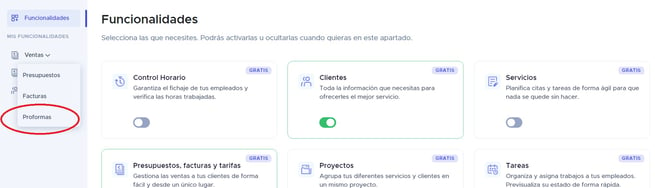
- Pulsa en el botón de creación para añadir una nueva proforma o pulsa en cualquiera de las proformas que ya hayas creado anteriormente

- Añade la información de las casillas superiores: Número de documento, Estado, Cliente, Fecha y Vencimiento
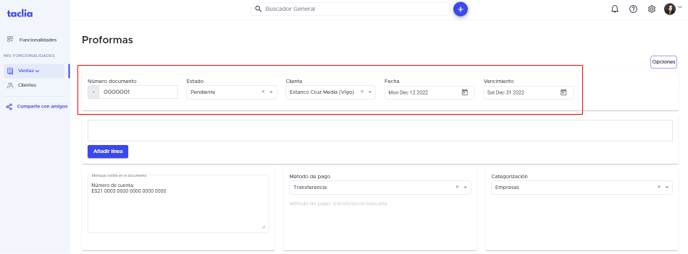
- A continuación, haz clic en "Añadir línea"
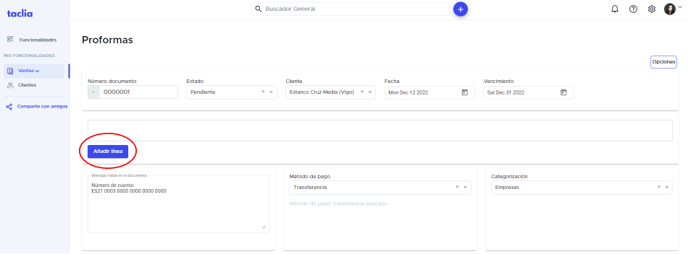
- Selecciona el producto o servicio en el desplegable. El resto de campos de la línea se añadirán automáticamente
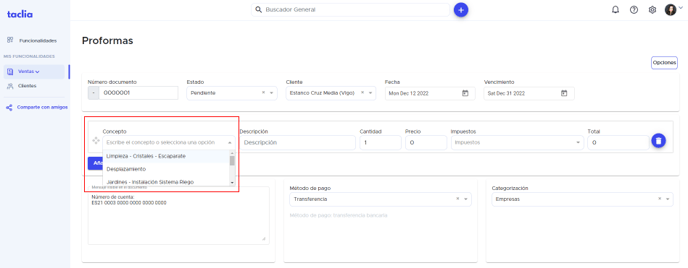
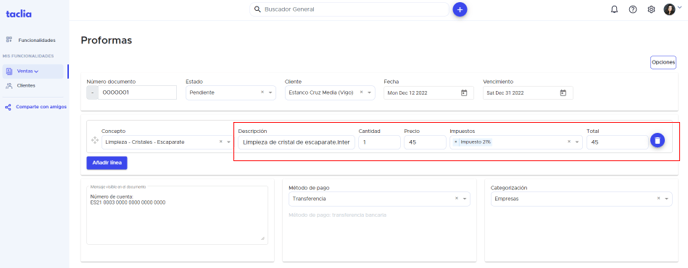
- Modifica los campos de la línea si lo necesitas
- Puedes añadir tantas líneas como quieras, una por cada producto o servicio que vayas a incluir en la proforma
- Acaba de completar los otros campos necesarios, ¡y listo!
Recuerda:
🔍Cuando añades un nuevo producto o servicio a la línea, la Cantidad siempre es "1" por defecto. Recuerda modificarlo si es necesario.
📌Los cambios que realices en las líneas no se aplicarán en "Productos/Servicios".